Muss ich die PowerPanel® Software installieren, damit meine USV ordnungsgemäß funktioniert?
Muss ich die PowerPanel® Software installieren, damit meine USV ordnungsgemäß funktioniert?
Nein. Die PowerPanel® Software ist nicht erforderlich, damit die USV Überspannungen unterdrückt und Notstrom liefert. Vorteile der Installation: Durch die Installation der PowerPanel® Software erhalten Sie jedoch zusätzliche Funktionen und Kontrolle über die USV, einschließlich der Möglichkeit, Ihren Computer bei einem Stromausfall automatisch herunterzufahren.
 Was kann ich mit derPowerPanel® Business Software remote ein- und ausschalten?
Was kann ich mit derPowerPanel® Business Software remote ein- und ausschalten?
Die Möglichkeiten variieren je nach Produkt. Ein USV-System kann mit PowerPanel® Business remote neu gestartet werden. Über eine Netzwerkverbindung können Sie außerdem eine Gruppe von Steckdosen (kritisch/nicht kritisch) remote ein- oder ausschalten bzw. so einstellen, dass sie bei einem Stromausfall vorzeitig heruntergefahren werden. Eine geschaltete PDU bietet die Möglichkeit, einzelne Steckdosen remote umzuschalten.
 Welche Betriebssysteme werden von der PowerPanel® Business Software unterstützt?
Welche Betriebssysteme werden von der PowerPanel® Business Software unterstützt?
Die PowerPanel® Business Software kann auf den folgenden Betriebssystemen installiert werden und wird von diesen unterstützt: Betriebssystem Version Windows Windows 11, Windows 10, Windows Server 2025, Windows Server 2022, Windows Server 2019, Windows Hyper-V Server 2019, Windows Hyper-V Server 2012 R2, Windows Hyper-V Server 2012 VMware VMware vCenter 7.0, VMware ESXi 8.0 U2, VMware ESXi 7.0, VMware ESXi 6.7, VMware ESXi 6.5, VMware ESXi 6.0 macOS macOS 12, macOS 11, macOS 10.15, macOS 13.1, macOS 13.2, macOS 14 Citrix Citrix Hypervisor 8.0 Express Edition, Citrix XenServer 7.2 Linux (Red Hat) Red Hat Enterprise 8, Red Hat Enterprise 7 Linux (CentOS) CentOS 7 Linux (Debian) Debian 11, Debian 10.8, Debian 9 Linux (Ubuntu) Ubuntu 20.04 LTS, Ubuntu 18.04 LTS Hinweis: Aufgrund der Vielzahl unterschiedlicher Linux-Versions sind nicht alle Builds mit PowerPanel® Business getestet, aber die meisten Versionen können das Programm ausführen.
 Welche Browser werden von derPowerPanel® Business Software unterstützt?
Welche Browser werden von derPowerPanel® Business Software unterstützt?
Der Zugriff auf die PowerPanel® Business Software erfolgt über einen Webbrowser und ist mit den folgenden Browsern kompatibel: Microsoft Edge Firefox Google Chrome Safari
 Welche Ports werden von PowerPanel® Business verwendet?
Welche Ports werden von PowerPanel® Business verwendet?
Port 3052 (UDP/TCP), Port 53568 (TCP), Port 161(UDP), Port 162 (UDP) und Port 53566(UDP)
 Muss ich bestimmte Ports in Firewalls öffnen, damit PowerPanel® Business oder PPB funktionieren?
Muss ich bestimmte Ports in Firewalls öffnen, damit PowerPanel® Business oder PPB funktionieren?
Ja, die folgenden Netzwerkdienst-Ports sollten nicht durch Firewalls blockiert werden, auf denen PowerPanel® Business installiert ist: Port 3052 (UDP/TCP), Port 53568 (TCP), Port 161(UDP), Port 162 (UDP) und Port 53566(UDP)
 Welches Netzwerkprotokoll wird in PowerPanel® Business verwendet?
Welches Netzwerkprotokoll wird in PowerPanel® Business verwendet?
SNMP wird für die Kommunikation zwischen Remote, Management, PDU oder USV mit Remote-Management-Karte (RMCard) verwendet. HTTP und HTTPS werden zwischen dem lokalen und dem entfernten Gerät verwendet.
 Ist eine Authentifizierung zwischen Computern mit PowerPanel® Business oder PPB und RMCARDs erforderlich?
Ist eine Authentifizierung zwischen Computern mit PowerPanel® Business oder PPB und RMCARDs erforderlich?
Ja, die geheime Phrase aller Computer mit PowerPanel® Business und RMCARDs muss identisch sein, um eine Kommunikation herzustellen. Diese Einstellung erfolgt unter „Sicherheit > Authentifizierung“.
 Kann man Daten von PowerPanel® Business an ein Netzwerkmanagementsystem oder eine Fernüberwachungs- und -verwaltungsanwendung übertragen?
Kann man Daten von PowerPanel® Business an ein Netzwerkmanagementsystem oder eine Fernüberwachungs- und -verwaltungsanwendung übertragen?
Ja, Daten von einzelnen Geräten können über eine Netzwerkkarte gesammelt und über SNMP an ein Netzwerkmanagementsystem übertragen werden. Die Netzwerkkarte empfängt Informationen von der angeschlossenen USV oder PDU und sendet sie dann zur Überwachung oder Berichterstellung über SNMP an das Netzwerkmanagementsystem.
 Kann PowerPanel® Business andere Geräte überwachen und/oder verwalten?
Kann PowerPanel® Business andere Geräte überwachen und/oder verwalten?
Ja, Daten von einzelnen Geräten können über eine Netzwerkkarte gesammelt und über SNMP an ein Netzwerkmanagementsystem übertragen werden. Die Netzwerkkarte empfängt Informationen von der angeschlossenen USV oder PDU und sendet sie dann zur Überwachung oder Berichterstellung über SNMP an das Netzwerkmanagementsystem.
 Wie viele Geräte können mit PowerPanel® Business verwaltet werden?
Wie viele Geräte können mit PowerPanel® Business verwaltet werden?
PowerPanel® Business kann bis zu 1000 Geräte überwachen und/oder verwalten.
 Verfügen CyberPower-Produkte über API-Funktionen?
Verfügen CyberPower-Produkte über API-Funktionen?
Ja, API-Funktionen sind über eine CyberPower RMCARD400-Netzwerkmanagementkarte verfügbar. Diese Karte mit vollem Funktionsumfang ermöglicht die Überwachung und Verwaltung des angeschlossenen CyberPower-Produkts über eine Drittanbieteranwendung. Weitere Informationen finden Sie im RMCARD400-API-Quick Guide.
 Die Installation von PowerPanel® Business ist fehlgeschlagen.
Die Installation von PowerPanel® Business ist fehlgeschlagen.
Ja,PowerPanel® Business kann Geräte von Drittanbietern von Eaton und APC überwachen und verwalten, die mit Karten für die Fernverwaltung ausgestattet sind. PowerPanel® Business MANAGEMENT kann die folgenden Funktionen auf USV-Systemen von Drittanbietern ausführen: Neustart, Ein- und Ausschalten des Geräts, Testen der Batterie und Aktivieren/Deaktivieren von Alarmen. Bei PDUs von Drittanbietern kann PowerPanel® Business MANAGEMENT einzelne Steckdosen ein- oder ausschalten.
 Wie kann ich PowerPanel Business deinstallieren?
Wie kann ich PowerPanel Business deinstallieren?
Gehen Sie unter Windows zu Start > Systemsteuerung > Software. Klicken Sie auf die Schaltfläche Ändern/Entfernen von PowerPanel® Business, um das Programm zu deinstallieren. Unter Linux und VMware ESXi kann nur PowerPanel Business Remote installiert werden. Das Standardinstallationsverzeichnis ist /usr/local/PPB auf den Linux-Plattformen und /opt/PPB auf VMware ESXi. Führen Sie den Befehl uninstall.sh im Installationsverzeichnis aus um das Programm zu deinstallieren.
 Wie kann ich nach der Installation von PowerPanel® Business auf die Weboberfläche zugreifen?
Wie kann ich nach der Installation von PowerPanel® Business auf die Weboberfläche zugreifen?
Unter Windows können Sie Start > Alle Programme >PowerPanel® Business >PowerPanel® Business Local (oder PowerPanel® Business Remote/ PowerPanel® Business Management) für die lokale Nutzung wählen. Sie können auch die URL Unter Linux geben Sie nur die URL,http://localhost:3052/local, http://localhost:3052/remote, in das Adressfeld des Webbrowsers von einem entfernten Computer für einen lokalen Zugriff ein. Sie können auch die URL, http://hosted_computer_IP_address:3052/local, http://hosted_computer_IP_address:3052/remote, in das Adressfeld des Webbrowsers von einem entfernten Computer aus eingeben.
 Nachdem die Installation abgeschlossen ist, kann ich nicht auf diePowerPanel® Business Weboberfläche zugreifen.
Nachdem die Installation abgeschlossen ist, kann ich nicht auf diePowerPanel® Business Weboberfläche zugreifen.
Bitte befolgen Sie diese Schritte, um das Problem zu beheben: Stellen Sie sicher, dass keine andere Anwendung Port 3052 (UDP/TCP)und Port 53568 (TCP) verwendet. Verwenden Sie eine Eingabeaufforderung mit dem Befehl „netstat -o“, um Informationen darüber zu erhalten, welche Programme welche Ports verwenden. Stellen Sie sicher, dass der PowerPanel Business-Dienst auf dem gehosteten Computer ausgeführt wird. Wenn der Dienst angehalten wurde, starten Sie ihn neu und wiederholen Sie dann den Vorgang. Stellen Sie sicher, dass Port3052 (UDP/TCP) und Port53568 (TCP) nicht durch eine Firewall auf dem gehosteten Computer blockiert werden. l Stellen Sie sicher, dass die URL im Adressfeld des Browsers für einen Remote-Computer korrekt ist.
 Die Seiten können nicht angezeigt werden, nachdem ich auf der Seite Sicherheit/Netzwerk eine andere Portnummer eingerichtet habe.
Die Seiten können nicht angezeigt werden, nachdem ich auf der Seite Sicherheit/Netzwerk eine andere Portnummer eingerichtet habe.
Der Port, der auf der Seite eingerichtet wurde, kann durch andere Anwendungen oder Dienste belegt sein. Dies bedeutet, dass der Zugriff auf die Seiten über den zugewiesenen Port nicht möglich ist.
 Wie kann ich den PowerPanel® Business -Dienst neu starten?
Wie kann ich den PowerPanel® Business -Dienst neu starten?
Unter Windows starten Sie den Dienst über PowerPanel® Business Service > Services > Administrative Tools > Control Panel neu. Unter Linux führen Sie die folgenden Befehle aus, um den Dienst neu zu starten: sudo service ppbed stopundsudo service ppbed start.
 Ich habe das Linux-Installationsprogramm von der Website heruntergeladen. Das Installationsprogramm kann nicht gestartet werden.
Ich habe das Linux-Installationsprogramm von der Website heruntergeladen. Das Installationsprogramm kann nicht gestartet werden.
Bevor Sie das PowerPanel® Business -Installationsprogramm starten, müssen Sie die Zugriffsrechte auf das Installationsprogramm ändern. Sie müssen über die Ausführungsberechtigung für das PowerPanel® Business -Installationsprogramm verfügen; andernfalls wird die Meldung "Berechtigung verweigert" angezeigt. Führen Sie den folgenden Beispielbefehl aus, um die Berechtigung für das 32-Bit-Installationsprogramm auf der 32-Bit-Linux-Plattform zu ändern. sudo chmod u+x ppb-XXX-linux-x86.sh(XXX ist die Versionsnummer von PowerPanel Business.) Führen Sie den folgenden Beispielbefehl aus, um die Berechtigung für das 64-Bit-Installationsprogramm auf der 64-Bit-Linux-Plattform zu ändern. sudo chmod u+x ppb-XXX-linux-x86_64.sh(XXX ist die Versionsnummer von PowerPanel Business.) Nachdem die Berechtigung des PowerPanel Business-Installationsprogramms geändert wurde, kann der Installationsvorgang gestartet werden.
 Wenn mehrere Computer an eine einzige USV angeschlossen sind, wie bestimme ich, auf welchem Computer die lokale oder die entfernte USV installiert werden soll, um sicherzustellen, dass jeder Computer im Falle eines Stromausfalls ordnungsgemäß heruntergefahren werden kann?
Wenn mehrere Computer an eine einzige USV angeschlossen sind, wie bestimme ich, auf welchem Computer die lokale oder die entfernte USV installiert werden soll, um sicherzustellen, dass jeder Computer im Falle eines Stromausfalls ordnungsgemäß heruntergefahren werden kann?
Auf dem Computer, der über ein serielles oder USB-Kabel mit der USV verbunden ist, sollte die lokale Version installiert werden, auf den übrigen Computern die Remote-Version.
 Warum kann PowerPanel® Business keine CyberPower-Geräte oder andere PowerPanel® Business -Computer in meinem Netzwerk finden?
Warum kann PowerPanel® Business keine CyberPower-Geräte oder andere PowerPanel® Business -Computer in meinem Netzwerk finden?
PowerPanel® Business kann nur Geräte innerhalb desselben Subnetzes finden. Wenn sich Ihr Computer in einem anderen Subnetz befindet als die USV, mit der Sie eine Verbindung herstellen möchten, müssen Sie die IP-Adresse Ihres Computers so ändern, dass er sich im selben Subnetz wie die USV befindet, oder umgekehrt.
 Ist es möglich, virtuelle Maschinen mit PowerPanel® herunterzufahren?
Ist es möglich, virtuelle Maschinen mit PowerPanel® herunterzufahren?
Ja, PowerPanel® Business kann virtuelle Maschinen herunterfahren. Es kann entweder VMware® oder Microsoft Hyper-V® anweisen, ein geordnetes Herunterfahren durchzuführen
 Kann ich mehr als eine PowerPanel® Business Edition (PPBE) oder PowerPanel Business (PPB) Rolle auf demselben Computer installieren? Welche Rolle sollte ich wählen?
Kann ich mehr als eine PowerPanel® Business Edition (PPBE) oder PowerPanel Business (PPB) Rolle auf demselben Computer installieren? Welche Rolle sollte ich wählen?
Nein, es kann nur eine Rolle von PPBE oder PPB auf einem Computer installiert werden. Wählen Sie Agent, wenn der Computer über ein USB- oder serielles Kabel mit der USV verbunden ist. Verwenden Sie Client, wenn der Computer über mit der in der USV installierten RMCARD verbunden ist.
 Wie viele PowerPanel® Business-Client- und PowerPanel® Business-Remote-Rollen können von der RMCARD unterstützt werden?
Wie viele PowerPanel® Business-Client- und PowerPanel® Business-Remote-Rollen können von der RMCARD unterstützt werden?
RMCARDs können bis zu 50 PowerPanel® Business-Clients verwalten.
 Ich kann die Profile von PowerPanel® Business Edition nicht erfolgreich in PowerPanel® Business hochladen.
Ich kann die Profile von PowerPanel® Business Edition nicht erfolgreich in PowerPanel® Business hochladen.
Bitte komprimieren Sie die Ordner etc und extcmd im PowerPanel® Business Edition-Installationsverzeichnis in eine Zip-Datei als die Datei, die in das PowerPanel® Business importiert werden soll. Der PowerPanel® Business Edition Agent entspricht dem PowerPanel® Business LOCAL. PowerPanel® Business Edition Client entspricht PowerPanel® Business REMOTE.
 Wie kann ich PowerPanel® Business LOCAL/REMOTE/MANAGEMENT auf die Standardeinstellungen zurücksetzen?
Wie kann ich PowerPanel® Business LOCAL/REMOTE/MANAGEMENT auf die Standardeinstellungen zurücksetzen?
Die Anleitung finden Sie hier.